- Avtor Abigail Brown [email protected].
- Public 2023-12-17 07:00.
- Nazadnje spremenjeno 2025-06-01 07:18.
Morda ste se že odločili, da je računalniško težavo, s katero se ukvarjate, pretežko, da bi jo odpravili sami, ali pa vsaj ni nekaj, za kar bi radi preživljali čas.
Trdim, da bi morali skoraj vedno poskušati odpraviti lastno težavo z računalnikom, vendar razumem, če temu povsem nasprotujete. Brez zamere.
Vendar, preden pokličete tehnično podporo ali pobegnete v računalniško delavnico, dobimo še eno priložnost, da vas prepričamo, da vsaj poskusite nekaj, preden plačate nekomu drugemu za pomoč.
Ker sem leta delal v industriji računalniških storitev, sem dobro seznanjen s preprostimi stvarmi, ki jih večina ljudi spregleda, stvarmi, ki bi lahko popolnoma odpravile potrebo po delu z računalnikom.
Dobesedno bi lahko prihranili na stotine dolarjev in enako dragoceno količino frustracij, če bi upoštevali nekaj zelo preprostih stvari spodaj.
Znova zaženite računalnik

Dolgotrajna šala je, da je edina stvar, ki jo ljudje iz tehnične podpore znajo narediti, ta, da ljudem rečejo, naj znova zaženejo svoje računalnike.
Nezadovoljstvo mi je bilo delati z nekaj "profesionalci", ki bi lahko navdihnili to šalo, vendar prosim, ne spreglejte tega izjemno preprostega koraka.
Pogosteje, kot bi si mislili, bi obiskal strankin dom ali podjetje, poslušal dolgo zgodbo o težavi in nato preprosto znova zagnal računalnik, da bi odpravil težavo.
V nasprotju z računi sicer nimam čarobnega dotika. Računalniki včasih naletijo na zelo začasne težave, ki jih reši ponovni zagon, ki počisti pomnilnik in znova zažene procese (tukaj je razlog).
Prepričajte se, da ste vsaj enkrat ponovno zagnali računalnik, preden se s komer koli dogovorite za popravilo računalnika. Težava lahko preprosto izgine, če predpostavimo, da je določene narave.
Če težava z računalnikom, ki jo imate, pomeni, da pravilen ponovni zagon ni mogoč, z izklopom in ponovnim vklopom dosežete isto stvar.
Počistite predpomnilnik brskalnika

Še ena šala, čeprav novejša, pravi, da je brisanje predpomnilnika brskalnika, tiste zbirke nedavno obiskanih strani, ki je shranjena na trdem disku vašega računalnika, rešitev za vse možne internetne težave.
To je vsekakor pretiravanje - brisanje predpomnilnika ne bo odpravilo vsake pokvarjene spletne strani ali težave, povezane z internetom, vendar je pogosto koristno.
Čiščenje predpomnilnika je zelo preprosto. Vsak brskalnik ima preprosto metodo za to, tudi če je skrita nekaj plasti globoko v meniju.
Če imate kakršno koli težavo, povezano z internetom, zlasti če vpliva samo na določene strani, počistite predpomnilnik, preden odnesete računalnik na servis.
Medtem ko večina brskalnikov predpomnilnik imenuje predpomnilnik, Internet Explorer to zbirko shranjenih strani imenuje začasne internetne datoteke.
Iskanje virusov in druge zlonamerne programske opreme

Nedvomno je bilo iskanje virusne okužbe prva stvar, na katero smo pomislili, če je virus ali drug zlonamerni program (s skupnim imenom zlonamerna programska oprema) postal očiten.
Na žalost večina težav, ki jih povzroča zlonamerna programska oprema, ne kaže vedno jasno na okužbo. Super je, če vas protivirusni program opozori na težavo, vendar ne bo vedno.
Pogosto se težave, ki jih povzročajo virusi, kažejo kot splošna počasnost računalnika, naključna sporočila o napakah, zamrznjena okna in podobno.
Preden iz kakršnega koli razloga vzamete svoj računalnik, ne pozabite zagnati popolnega pregleda zlonamerne programske opreme s protivirusno programsko opremo, ki jo uporabljate.
Ta vadnica je resnično koristna, če niste prepričani, kaj počnete, nimate protivirusne programske opreme (imamo povezave za več brezplačnih možnosti), ne morete dostopati do sistema Windows ali ne morete zagnati skeniraj iz nekega razloga.
Znova namestite program, ki povzroča težave

Veliko težav z računalnikom je specifičnih za programsko opremo, kar pomeni, da se zgodijo samo ob zagonu, uporabi ali zaustavitvi določenega nameščenega programa.
Zaradi tovrstnih težav se lahko zdi, kot da se vam celoten računalnik razpada, še posebej, če pogosto uporabljate nevaren program, vendar je rešitev pogosto zelo preprosta: znova namestite program.
Ponovna namestitev programa pomeni, da ga odstranite in nato znova namestite od začetka. Vsak program ima avtomatiziran postopek za odstranitev iz vašega računalnika in namestitev vanj.
Če menite, da je težava povezana s programsko opremo, zberite originalni namestitveni disk ali znova prenesite program in ga znova namestite.
Oglejte si vadnico, če še nikoli niste znova namestili programske opreme ali če naletite na težave.
Izbrišite piškotke svojega brskalnika
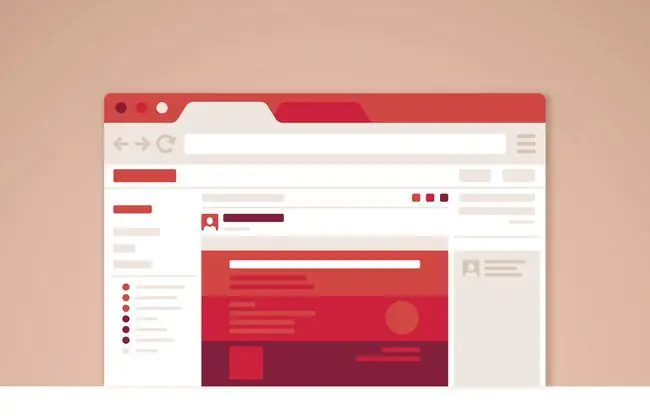
Ne, v vašem računalniku ni pravih piškotkov (ali ne bi bilo lepo?), obstajajo pa majhne datoteke, imenovane piškotki, ki so včasih vzrok za težave pri brskanju po spletu.
Tako kot zgoraj omenjene predpomnjene datoteke, brskalnik te datoteke shrani za lažje brskanje po spletu.
Če imate težave pri prijavi na eno ali več spletnih mest ali če med brskanjem vidite veliko sporočil o napakah, za katera se zdi, da jih drugi ne vidijo, počistite piškotke brskalnika, preden plačate za računalnik popravilo.






